Hoe kan ik meerdere aanmeldingen voor Google Accounts inschakelen in hetzelfde browservenster

 Google weet dat veel van zijn gebruikers meerdere accounts hebben voor hun service. Daarom hebben ze een nieuwe instelling opgenomen die, indien ingeschakeld, u in staat stelt om tegelijkertijd in te loggen op al uw accounts. Hoewel ze nog steeds een paar eigenaardigheden uitwerken, is het vrijwel alles daar (99%) en is het zeker een HEEL groovy functie.
Google weet dat veel van zijn gebruikers meerdere accounts hebben voor hun service. Daarom hebben ze een nieuwe instelling opgenomen die, indien ingeschakeld, u in staat stelt om tegelijkertijd in te loggen op al uw accounts. Hoewel ze nog steeds een paar eigenaardigheden uitwerken, is het vrijwel alles daar (99%) en is het zeker een HEEL groovy functie.Eerder deze week hebben we gekeken naar een groovy Firefox-extensie genaamd Multifox waarmee je je kon aanmelden bij elke website met zoveel verschillende gebruikersaccounts als je wilt. Hoewel dat voor Gmail werkt, is er een andere methode die helemaal geen extensies bevat! Het enige dat u hoeft te doen, is een instelling in uw Google-account wijzigen.
Voordat we van start gaan, moet ik u waarschuwen dat dit als een "gevorderd"Instellingen, en het heeft nog steeds een paar knikken en bugs die moeten worden uitgewerkt. Met andere woorden, ga op eigen risico verder.
Hoe u meerdere aanmeldingen van Google-accounts kunt inschakelen
Stap 1: log in op uw primaire Google-accountbeheer
Ga naar https://www.google.com/accounts/b/0/ManageAccount en log in op het account dat u het meest gebruikt. Nogmaals, het is zeer kritisch dat u zich aanmeldt bij uw primaire voorkeurs-Google-account omdat dit de standaard account nadat u de nieuwe functie hebt ingeschakeld.

Stap 2 - Bewerk de instelling Multiple Sign-in
Vanaf uw Google-accountpagina Klik de Bewerk link naast Multiple sign-in. Het zal onder het paneel Persoonlijke instellingen staan.
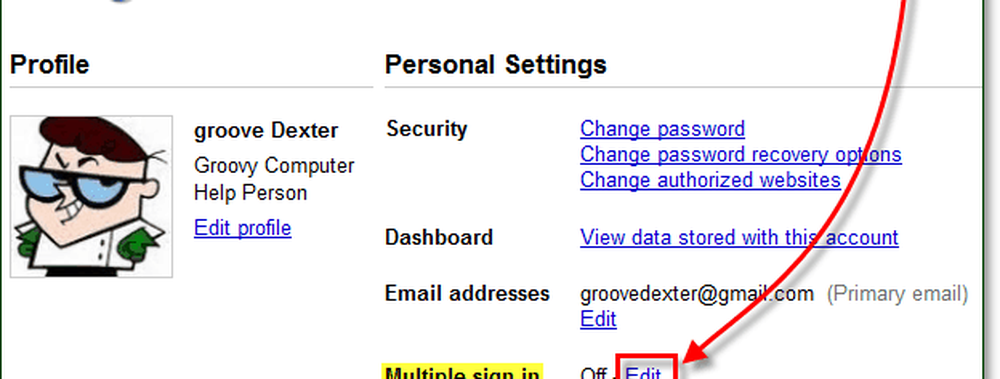
Stap 3 - Lees de waarschuwingslabels "bijwerkingen" en schakel deze in
Weet je nog die knikken en beestjes waar ik het in het begin van deze gids over had? Daar zijn ze. Lees aandachtig. Google doet hier uitstekend werk en laat u op voorhand weten dat de functie voor meervoudig aanmelden misschien niet voor iedereen is.
Klik Op en dan Controleren elke doos in het gele gebied. Daarna Klik Opslaan af te maken.
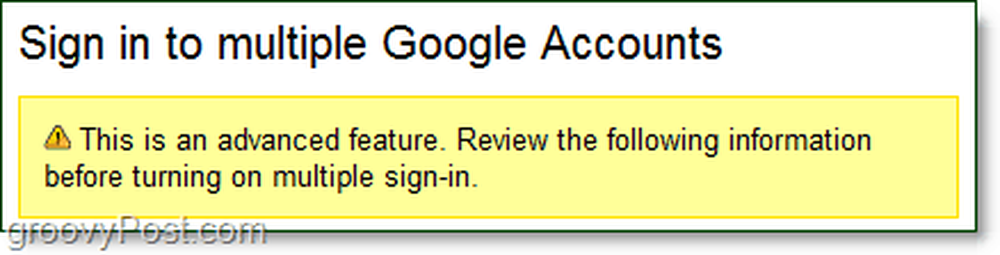
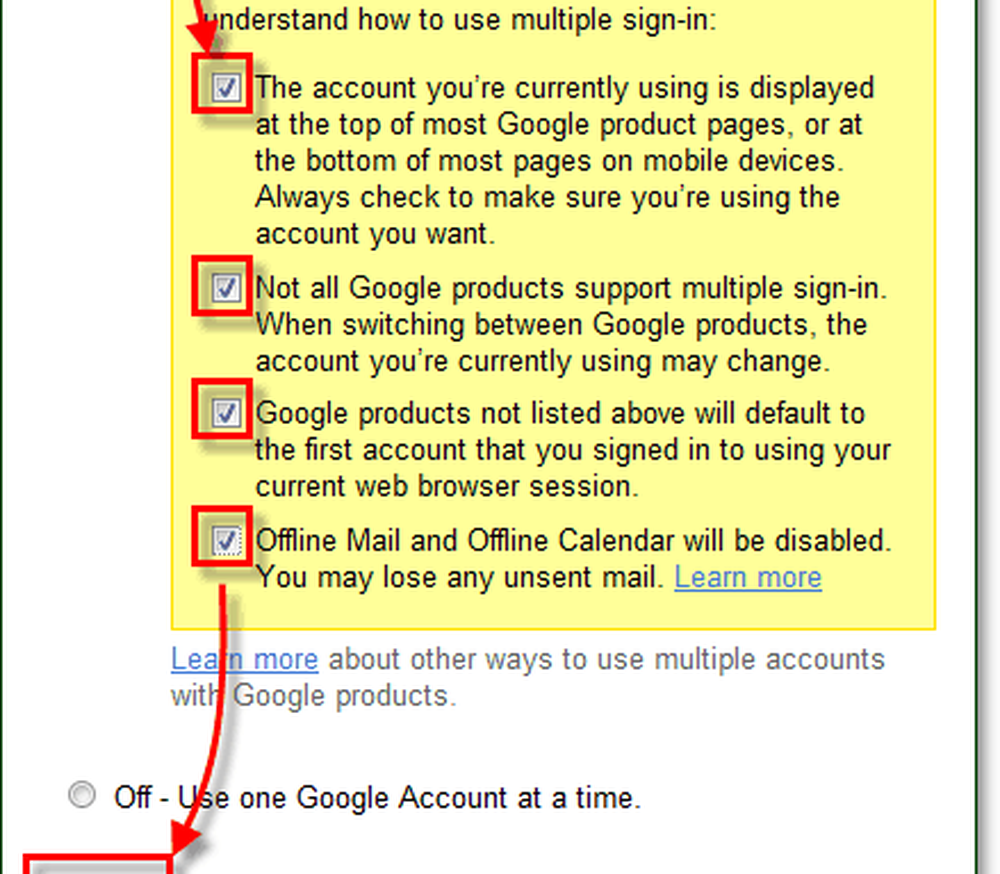
Stap 4 - Aanmelden bij een ander account
Het kan een beetje lastig zijn om uit te zoeken hoe je kunt inloggen bij een ander account, maar onthoud dat slechts vijf van de producten van Google multiple sign-in ondersteunen.
Ga naar een van uw volgende Google-services:
- Kalender
- Code
- Gmail
- Lezer
- sites
Op een van die pagina's ziet u een blauwe pijl naar beneden verschijnen naast uw e-mailadres bovenaan het venster. Klik de blauwe pijl naar beneden en kiezen Log in op een ander account.

Stap 5 - Schakelen tussen accounts
Nadat u meer dan één account hebt ingelogd, kunt u hiertussen schakelen blauwe pijl naar beneden wij geklikt in stap 4. Merk op dat uw standaard account is de eerste waarmee u de functie instelt.
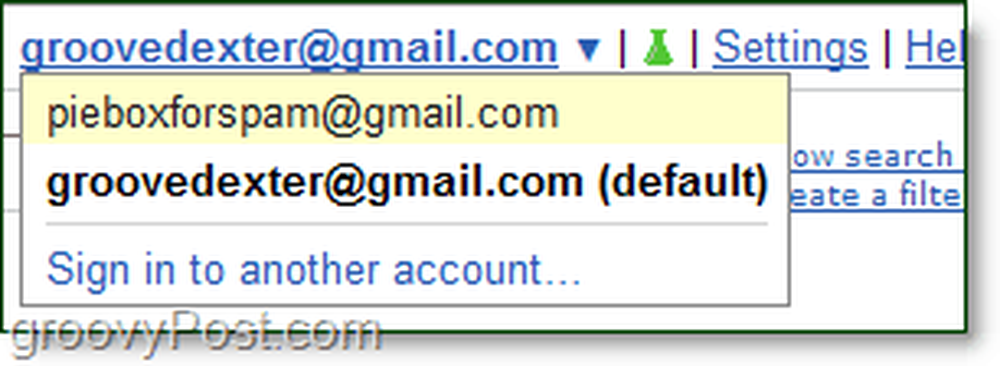
Nu kunt u snel schakelen tussen uw Google-accounts. Persoonlijk gebruik ik liever Multifox, maar als je Chrome of IE gebruikt, is dit een hip alternatief.




